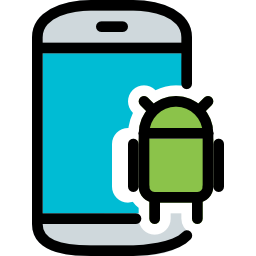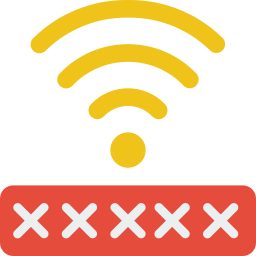Как отформатировать SD-карту на Samsung Galaxy J7 2017?
Вы только что купили новую SD-карту для своего Samsung Galaxy J7 2017 или восстановили микро SD, который уже использовался. Вы задаетесь вопросом, рекомендуется ли форматировать эту карту microSD. В этой статье мы расскажем, нужно ли форматировать новую карту. Во-вторых, мы объясним, как просматривать файлы, хранящиеся на старой карте microSD, и таким образом сохранять информацию перед любым форматированием. В конце этой статьи вы узнаете, как отформатировать карту microSD с помощью Samsung Galaxy J7 2017.
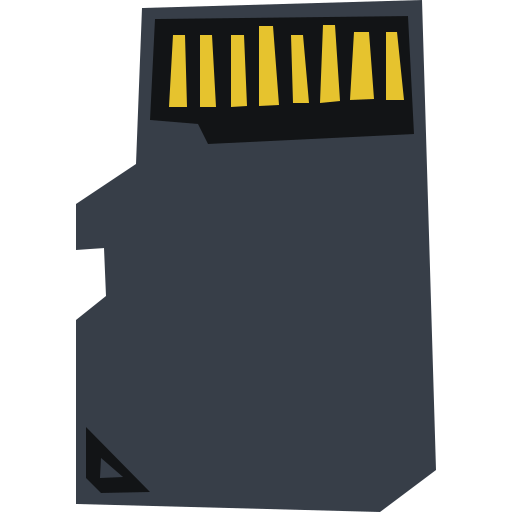
Вам нужно форматировать новую SD-карту?
Если ваша новая карта microSD новая, то форматировать ее перед использованием нет смысла. Форматирование карты означает, что вы сбрасываете ее и удаляете всю информацию на ней. Поскольку на новой SD-карте нет никакой информации, ее не нужно форматировать. Если вы не знаете, какую SD-карту выбрать для своего Samsung Galaxy J7 2017, ознакомьтесь с нашей статьей.
Как сохранить информацию о карте microSD через ваш Samsung Galaxy J7 2017 или через компьютер?
Вставив SD-карту в Samsung Galaxy J7 2017, вы можете отформатировать ее перед использованием. Например, вы восстанавливаете старую SD-карту у родителей или нашли SD-карту в своих ящиках. Очистка его информации позволит вам освободить больше памяти. Если вы хотите проверить, что есть на вашей SD-карте перед форматированием, у вас есть два метода.
Программы для Windows, мобильные приложения, игры - ВСЁ БЕСПЛАТНО, в нашем закрытом телеграмм канале - Подписывайтесь:)
Проконсультируйтесь с картой micro SD через свой Samsung Galaxy J7 2017
Перейдите в проводник в своем Samsung Galaxy J7 2017, если вы хотите просмотреть содержимое вашего Samsung Galaxy J7 2017: перейдите в проводник Мои файлы и выберите карту памяти SD. Вы откроете для себя все содержимое этой карты.
Чтение SD-карты через ваш компьютер
Вам нужно будет подключить адаптер карты micro SD к карте SD и, таким образом, вы сможете вставить ее в свой компьютер. Затем перейдите в проводник и перейдите на свою SD-карту. Вы сможете прочитать содержимое и, таким образом, сделать резервную копию файлов на вашем компьютере перед форматированием.
Вы также можете использовать USB-ключ, если на вашем компьютере нет SD-ридера. Вам нужно будет только вставить карту micro SD во второй USB-ключ, чтобы установить ключ на свой компьютер.
Зачем иногда нужно форматировать карту microSD?
Очевидно, что форматирование SD-карты не является обязательным. Будет выгодно отформатировать его, если вы не можете прочитать его на своем Samsung Galaxy J7 2017. Но также, если он содержит старые файлы, которые вам больше не нужны.
Как отформатировать карту microSD в Samsung Galaxy J7 2017?
Стереть данные с SD-карты и, таким образом, сбросить карту, очень просто. Пройдите следующий урок:
- Вам снова придется зайти в меню настроек вашего Samsung Galaxy J7 2017.
- Откройте вкладку Общие ИЛИ Обслуживание устройства.
- После этого выберите Хранилище.
- После этого выберите карту памяти SD.
- После этого в меню вверху справа выберите настройки хранилища.
- В конце статьи нажмите на карту памяти SD.
- И на последнем шаге выберите Формат
Значит, вам следовало стереть всю информацию, которая была на карте.
Отформатируйте SD-карту со своего компьютера
Вы также можете сразу отформатировать SD-карту вашего Samsung Galaxy J7 2017 с помощью компьютера. Вам просто нужно подключить его к компьютеру, а затем щелкнуть правой кнопкой мыши символ, представляющий вашу SD-карту. Вам нужно будет выбрать размер формата FAT 32, NTFS или exFAT. Если вы ищете другие решения для своего Samsung Galaxy J7 2017, мы приглашаем вас прочитать другие страницы категории: Samsung Galaxy J7 2017.
Программы для Windows, мобильные приложения, игры - ВСЁ БЕСПЛАТНО, в нашем закрытом телеграмм канале - Подписывайтесь:)